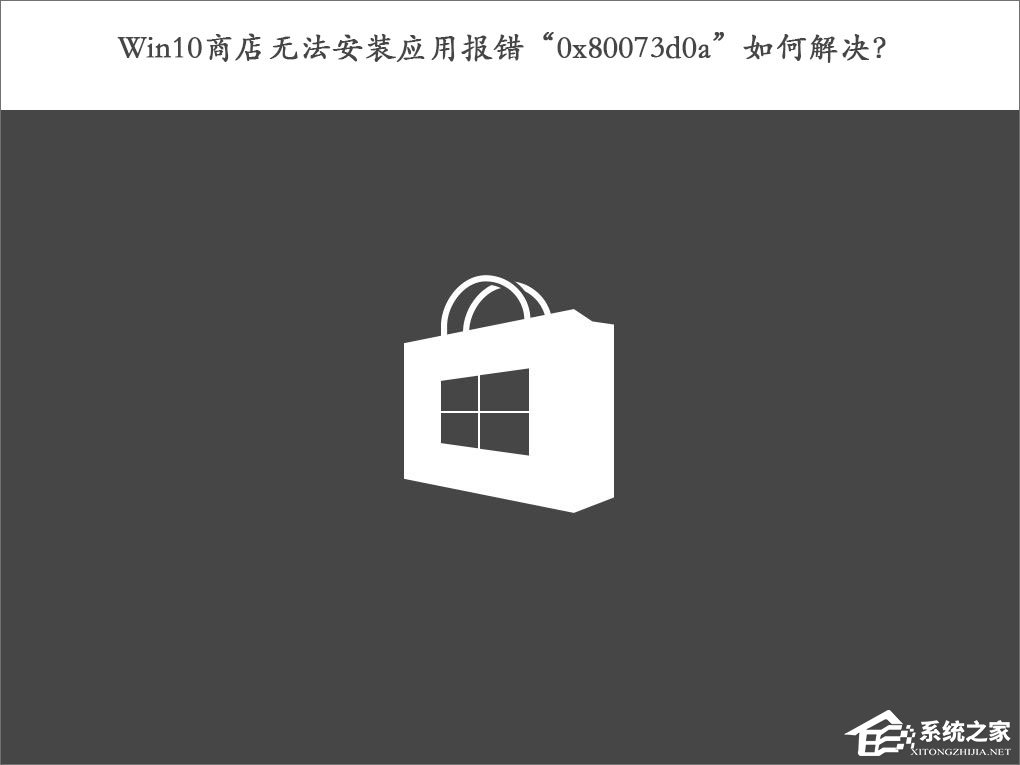 步骤如下: 1、Windows+R组合键,输入services.msc并执行命令;
步骤如下: 1、Windows+R组合键,输入services.msc并执行命令; 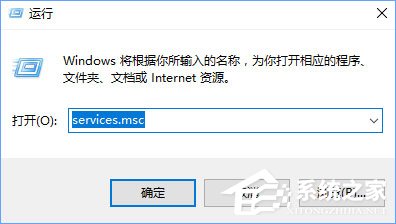 2、打开服务界面找到:Windows Firewall 服务 双击打开;
2、打开服务界面找到:Windows Firewall 服务 双击打开; 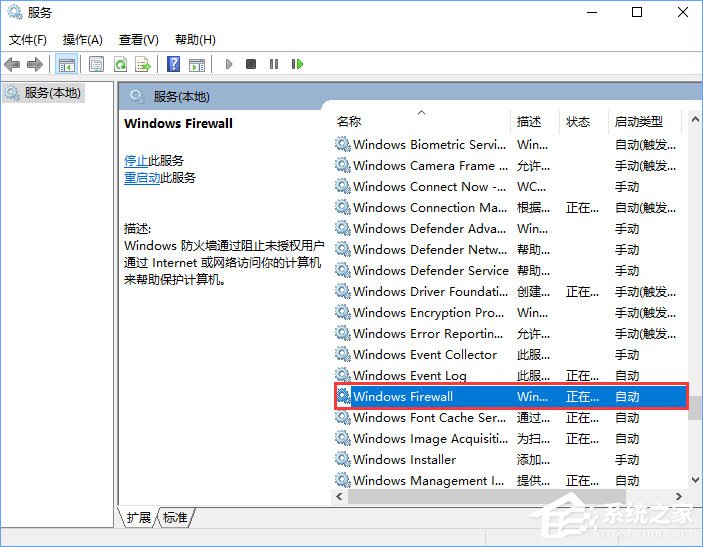 3、在Windows Firewall的属性界面将启动类型修改为 自动 ,然后点击 应用 --- 启动 --- 确定即可!
3、在Windows Firewall的属性界面将启动类型修改为 自动 ,然后点击 应用 --- 启动 --- 确定即可! 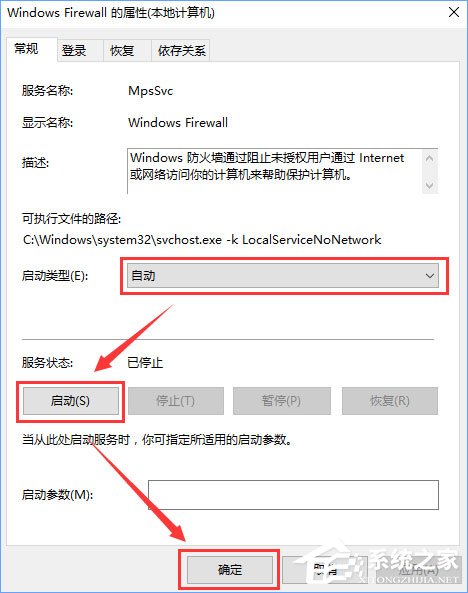 启动Windows Firewall服务后即可正常访问。 若依旧不行我们继续往下看: 1、按Windows+X键,选择 控制面板;
启动Windows Firewall服务后即可正常访问。 若依旧不行我们继续往下看: 1、按Windows+X键,选择 控制面板; 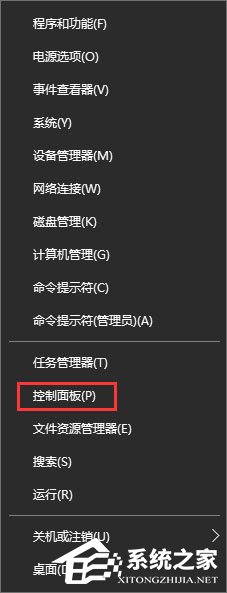 2、选择 网络和Internet,点击 网络和共享中心 ;
2、选择 网络和Internet,点击 网络和共享中心 ; 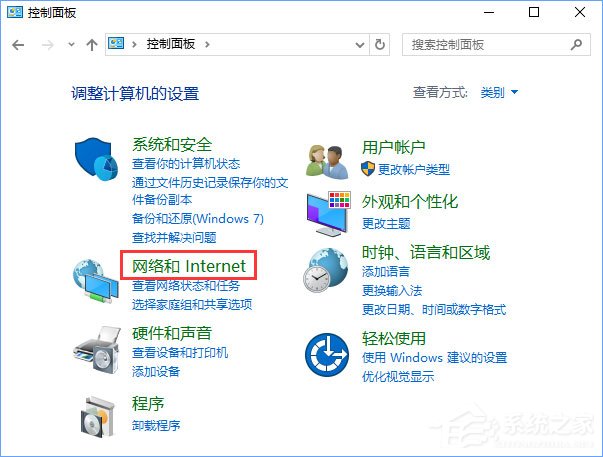
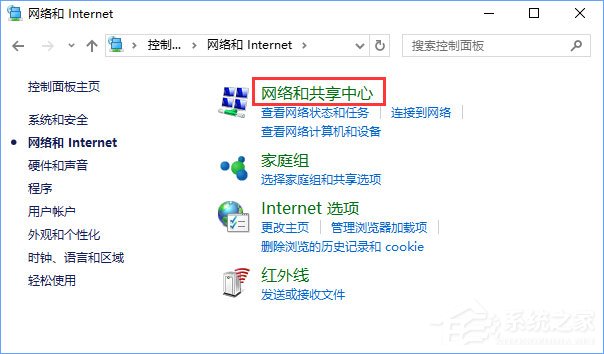 3、点击左侧的【更改适配器设置】,右键当前连接的网络,选择属性;
3、点击左侧的【更改适配器设置】,右键当前连接的网络,选择属性; 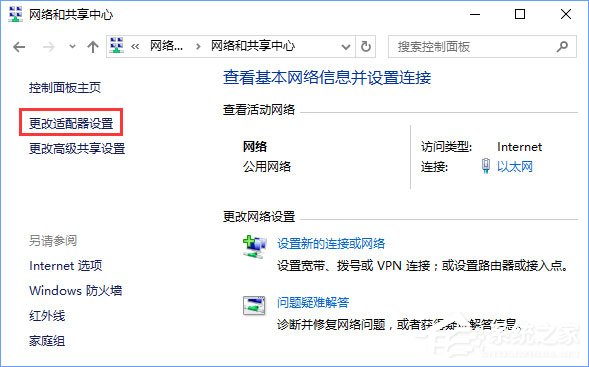
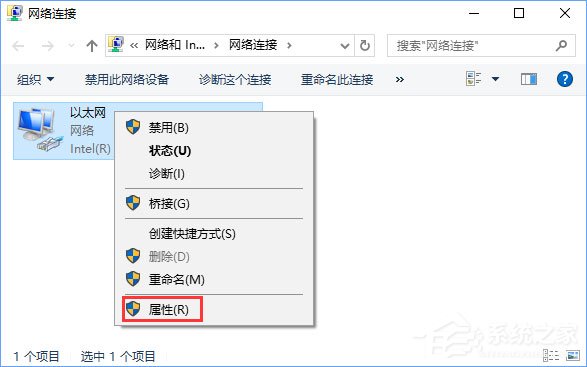 4、点击Internet协议版本4,点击【属性】;
4、点击Internet协议版本4,点击【属性】; 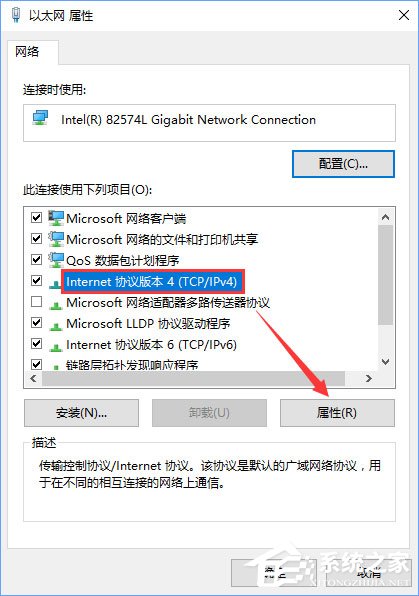 5、该DNS更改为4.2.2.1和4.2.2.2,点击确定- 确定后重新打开商店下载安装即可!
5、该DNS更改为4.2.2.1和4.2.2.2,点击确定- 确定后重新打开商店下载安装即可! 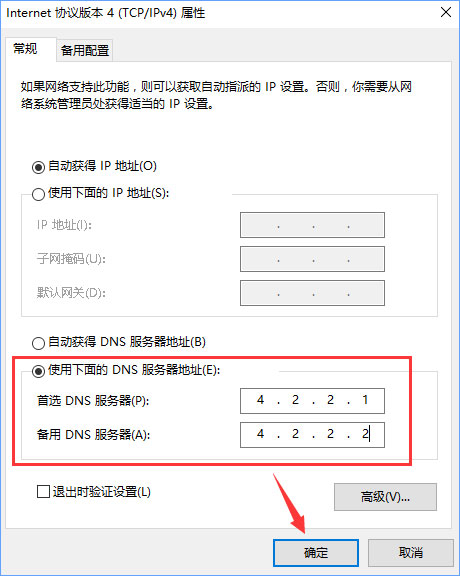 以上就是Win10商店无法安装应用报错“0x80073d0a”的解决办法,解决办法不会难,就是步骤长了些,大家耐心操作即可解决哦!
以上就是Win10商店无法安装应用报错“0x80073d0a”的解决办法,解决办法不会难,就是步骤长了些,大家耐心操作即可解决哦! 转载说明:欢迎转载本站所有文章,如需转载请注明来源于《绝客部落》。
本文链接:https://juehackr.net/jishu/xitong/jiaocheng/5855.html